Що з себе являє програма WinTariff можна подивитися на офіційному сайті або на нашій сторінці. Там же можна її і завантажити.

Якщо в кратце, то це програма для отримання з АТС інформації по дзвінках (хто куди і о котрій дзвонив, скільки часу наговорив) і її подальшої обробки (тарифи, графіки, звіти і т.д.). Програма підтримує більше 130 різних моделей АТС, в тому числі і АТС Samsung серії OfficeServ, налаштування яких ми і розглянемо.
На АТС Samsung серії OfficeServ дані SMDR можна вивести на мережевий принтер і / або комп'ютер. В останньому випадку АТС виступає в ролі сервера, який очікує підключення з боку клієнта (комп'ютера) до TCP порту 5100 по протоколу telnet, а після установки з'єднання після закінчення кожного дзвінка або події виводить відповідний запис.
До версії прошивки 4.40 в разі відсутності підключення до АТС з боку комп'ютера дані SMDR ніде не зберігалися, тому комп'ютер повинен був бути завжди підключений до АТС, щоб не пропустити який-небудь дзвінок. Починаючи з версії прошивки 4.40, з'явився буфер спочатку на 300 записів, а з версії 4.60 - аж на 10 000 записів, які в першу чергу і виводяться при підключенні до АТС.
Налаштування АТС Samsung серії OfficeServ
SMDR на АТС Samsung серії OfficeServ по суті налаштовується за все в двох кодах: в 725 коді (п.5.6.3.) Шляхом вибору опцій вказується "що" виводити, а в 829 (п.5.6.2.) - "куди".
Розглянемо тільки ті опції 725 коду (п.5.6.3.), Які стосуються дзвінків. Якщо будуть включені інші опції, то нічого страшного не станеться, оскільки WinTariff просто напросто проігнорує їх висновок.
Виводити для кожного дзвінка його числовий індекс. Дана опція з'явилася починаючи з версії прошивки 4.40.
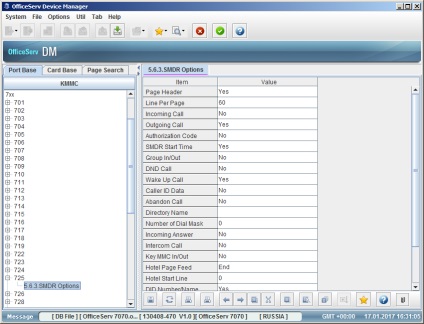
За замовчуванням виводиться інформація тільки про вихідні дзвінки, так що є сенс як мінімум включити Incoming Call і Caller ID Data. Значення інших опцій на Ваш розсуд.
Варіанти виведення SMDR визначаються значенням параметра Printer Destination в стовпці SMDR в 829 коді (п.5.6.2.): Мережевий принтер Printer. комп'ютер PC. обидва попередні варіанти Both або взагалі відключити будь-який висновок Off.
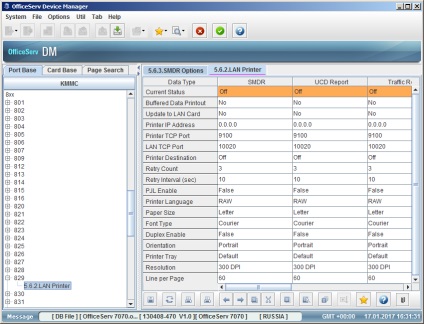
У нашому випадку потрібен комп'ютер, тому в стовпці SMDR вибираємо Printer Destination - PC. а також Update to LAN Card - Yes. щоб зміни в цьому коді вступили в силу. Інші параметри відносяться до налаштувань мережевого принтера.
Не дивуйтеся, якщо після збереження та подальшого відкриття цього коду, параметр Update to LAN Card знову прийме значення No. так і має бути.
Для перевірки того, що АТС видає дані SMDR можна скористатися будь-яким telnet клієнтом, наприклад, що входить в комплект поставки Windows. Для цього в командному рядку вводимо:
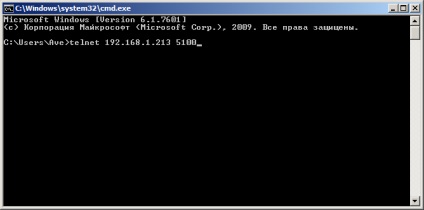
Якщо у відповідь Ви бачите щось схоже на шапку таблиці, значить все налаштовано правильно! Можна закривати вікно і переходити до налаштування WinTariff.
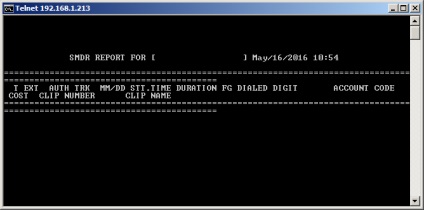
Якщо у відповідь Ви бачите таку помилку, то необхідно встановити Клієнт Telnet і повторити спробу підключення.
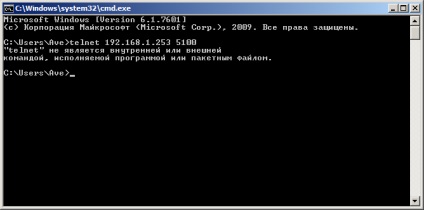
У Windows 7 для цього натискаємо
Пуск - Панель управління - Програми за замовчуванням - Програми та засоби - Включення і відключення компонентів Windows
У вікні відзначаємо галочкою Клієнт Telnet і натискаємо OK.
Якщо у відповідь Ви бачите порожнє вікно або Вас викидає, то перевірте ще раз налаштування вище або перезавантажте АТС (на старих прошивках допомагає).
PbxCollect і Tariff32 - в чому різниця?
По суті, WinTariff складається з двох програм - одна з них це Модуль запису (PbxCollect), який підключається до АТС і записує отримані дані в файл Calls.dbf, а інша Tariff32, що ховається під ярликом WinTariff, яка зчитує дані з цього файлу.
Така модульна архітектура дозволяє, зокрема, рознести Модуль запису і Tariff32 по різних комп'ютерів. Головне щоб файл Calls.dbf був доступний для читання з комп'ютера, на якому стоїть Tariff32. Хоча з появою в програмі вбудованого веб-сервера таке застосування напевно вже не є таким актуальним.
Налаштування Модуля записи зберігаються в файлі PbxCollect.ini (в Windows 7 і вище він знаходиться в папці C: \ ProgramData \ WinTariff32), який можна правити як вручну так і через інтерфейс самого Модуля записи, причому частина налаштувань, що стосуються підключення до АТС, можна правити і через інтерфейс Tariff32.
Зупинимося на останньому варіанті, як найбільш простому.
Для цього запускаємо WinTariff (Пуск - Всі програми - WinTariff32 - WinTariff).
Вибираємо в меню Налаштування - Головні параметри і у вкладці PBX вказуємо наступні значення:
Кількість обслуговуваних станцій:
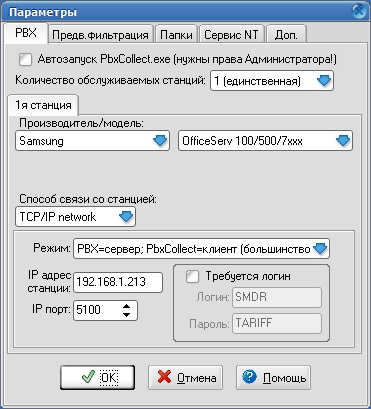
Далі натискаємо кнопку OK. після чого WinTariff попросить нас перезапустити Модуль записи, щоб зміни вступили в силу. Справа в тому, що Модуль запису зчитує налаштування з PbxCollect.ini тільки при запуску, тому й потрібен його перезапуск після всіх змін (як демон в Linux).
Зауважте, що сам Модуль записи у нас ще не запущений, ми тільки вказали йому необхідні параметри для підключення до нашої АТС через інтерфейс програми WinTariff. А далі необхідно його запустити, і тут можливі два варіанти: або запустити Модуль записи як програму, або як службу.
У разі запуску програми (Пуск - Всі програми - WinTariff32 - Модуль запису) відкриється вікно налаштувань Модуля записи (PbxCollect). Не будемо зупинятися на його описі, тому що основні настройки ми вже зробили через інтерфейс програми WinTariff, тому досить згорнути це віконце, після чого в треї з'явиться відповідний значок.
Щоб кожен раз не запускати Модуль записи вручну при включенні комп'ютера, можна додати його в автозавантаження. Для цього запускаємо WinTariff від імені адміністратора і в меню Налаштування - Головні параметри у вкладці PBX ставимо галочку Автозапуск PbxCollect.exe (потрібні права адміністратора).
Другий варіант, це запуск Модуля записи як служби. Для цього запускаємо WinTariff від імені адміністратора і в меню Налаштування - Головні параметри у вкладці Сервіс NT натискаємо кнопку Запустити PbxCollect NT Сервіс. Після чого в системі зареєструється служба PBXCollect, яка буде автоматично запускатися при включенні комп'ютера. Відповідно в разі зміни налаштувань підключення до АТС потрібно буде перезапустити саме цю службу, натиснувши кнопку Зупинити PbxCollect NT Сервіс. а потім Запустити PbxCollect NT Сервіс. або через оснащення Windows Служби (services.msc).
Вибір варіанту запуску Модуля записи за Вами, але в будь-якому випадку він повинен бути запущений (або як служба, або бовтатися в треї), щоб збиралися дані з АТС.
Для перевірки роботи Модуля записи зателефонуйте куди-небудь з АТС і після закінчення розмови подивіться в WinTariff - чи не з'явилася інформація про цей дзвінок?
З листування:
Т: І я не можу знайти покажчик напруги 2х полюсний до 1000В зі знімними насадками, кажуть, таких не буває
M: А Інтернет чого говорить?
Т: Мені Яндекс пропонує тільки фалоімітатор із знімною насадкою, і все.
Перехоплення дзвінка всередині групи на цифрових міні-АТС фірми Panasonic, від серії ТDA і вище, здійснюється набором цифр * 4001